Himmel
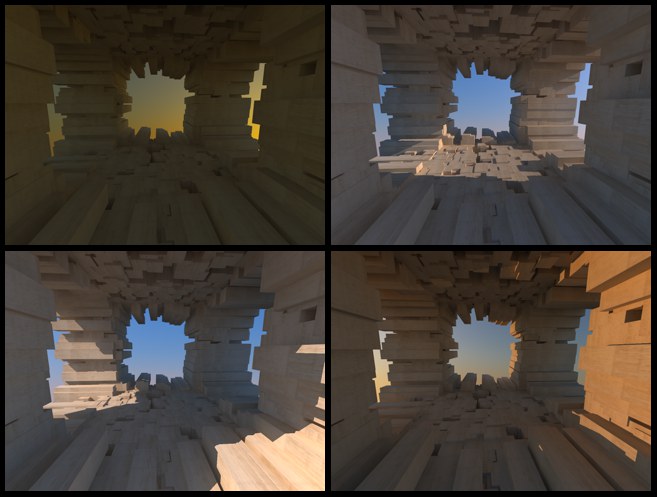 Verschiedene Lichtstimmungen zu verschiedenen Tageszeiten.
Verschiedene Lichtstimmungen zu verschiedenen Tageszeiten.
Was ist ein ein sog. Physikalischer Himmel? Nun, im Prinzip nichts weiter als eine akkurate Simulation von Farbe und Helligkeit von Sonne und Himmel unter Berücksichtigung von Position und Zeit. Intern arbeitet der Physikalische Himmel korrekt mit Spektralfarben, die für die Ausgabe in RGB über den regelbaren Parameter Farbwärme interpretiert werden.
Darüber hinaus kann mit den Einstellungen des Tabs Atmosphäre eine diesige Atmosphäre, die beispielsweise beim Blick auf weit entfernte Berge sichtbar ist, eingestellt werden.
Ist die Option aktiviert, wird der Himmel auf Horizontebene nach unten hin abgeschnitten und ist dort schwarz. Ansonsten wird die südliche Hemisphäre mit der Horizontfarbe (-und Helligkeit!) ausgestattet.
Der Physikalische Himmel arbeitet intern mit Spektralfarben, die für das Rendern in RGB-Farben konvertiert werden müssen. Mittels des Parameters Farbwärme kann hierauf begrenzt Einfluss genommen werden.
Allgemein gilt, je größer der Wert, desto wärmer geraten die Himmelsfarben (= weniger Türkis bei blauem Himmel und brauner bei Morgen- und Abenddämmerungen).
Mit der Intensität regeln Sie die Helligkeitsintensität des Himmels. Das wirkt sich auf das Licht aus, was der Himmel zur GI-Berechnung und zur direkten (meist bläulichen) Beleuchtung von Gegenständen beiträgt. Mit dem Parameter Sichtbare Intensität wird im Gegensatz hierzu nur die visuelle Intensität (ohne GI-Beeinflussung) geregelt.
Intensitätsverhältnis Nacht[0..10000%]
Hiermit regeln Sie die Helligkeit, mit der der Nachthimmel gerendert wird und gleichzeitig das Licht, das er abstrahlt. Es besteht dabei eine Abhängigkeit vom Parameter Intensität, d.h. erhöhen Sie diesen, wird sich auch die Nachtintensität erhöhen, ohne dass sich dabei der Parameterwert selbst erhöht.
 Links kleiner, rechts großer Wert für Sättigungskorrektur. Beachten Sie, wie rechts das Himmelsblau viel stärker auf Wand und Sofa zur Geltung kommt.
Links kleiner, rechts großer Wert für Sättigungskorrektur. Beachten Sie, wie rechts das Himmelsblau viel stärker auf Wand und Sofa zur Geltung kommt.
Hiermit regeln Sie die Farbsättigung des Himmels. D.h. ist er Ihnen beispielsweise zu blau, verkleinern Sie Sättigungskorrektur. Werte von 0 führen zu Graustufenverläufen.
Mittels dieses Reglers können Sie außerirdische Himmelsfarben kreieren, da hierdurch die Himmelsfarben je nach Einstellung den kompletten Farbkreis durchlaufen. Es sind damit also ohne weiteres grüne, gelbe, braune etc. Himmel möglich.
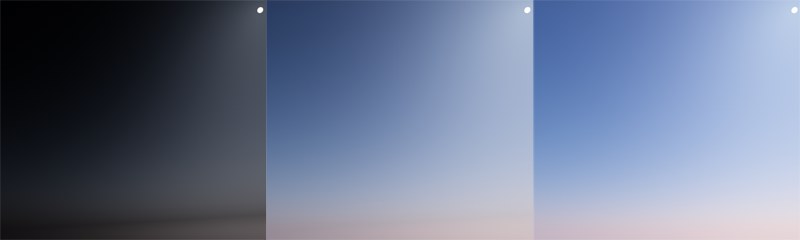 Von links nach rechts steigender Gammawert.
Von links nach rechts steigender Gammawert.
Der interne Himmelshelligkeitsbereich ist wesentlich größer, als auf herkömmlichen Monitoren abgebildet werden kann. Mit Gammakorrektur definieren Sie, wie der Helligkeitsverlauf zwischen hellster und dunkelster Position verlaufen soll.
Sichtbare Intensität[0..10000%]
Hiermit regeln Sie ausschließlich die Helligkeitsintensität des gerenderten, sichtbaren Himmels (im Übrigen auch in Abhängigkeit vom Parameter Intensität. Die GI-Berechnung bleibt hiervon unberührt!
Sollte es beim Rendern des Himmels zu sichtbaren Farbbändern (plötzlicher Farbwechsel) kommen, können Sie mit der Erhöhung dieses Wertes einen leichten Noise in den Himmelsfarbverlauf mit hineinrechen, was diese Farbbänder praktisch unsichtbar macht.
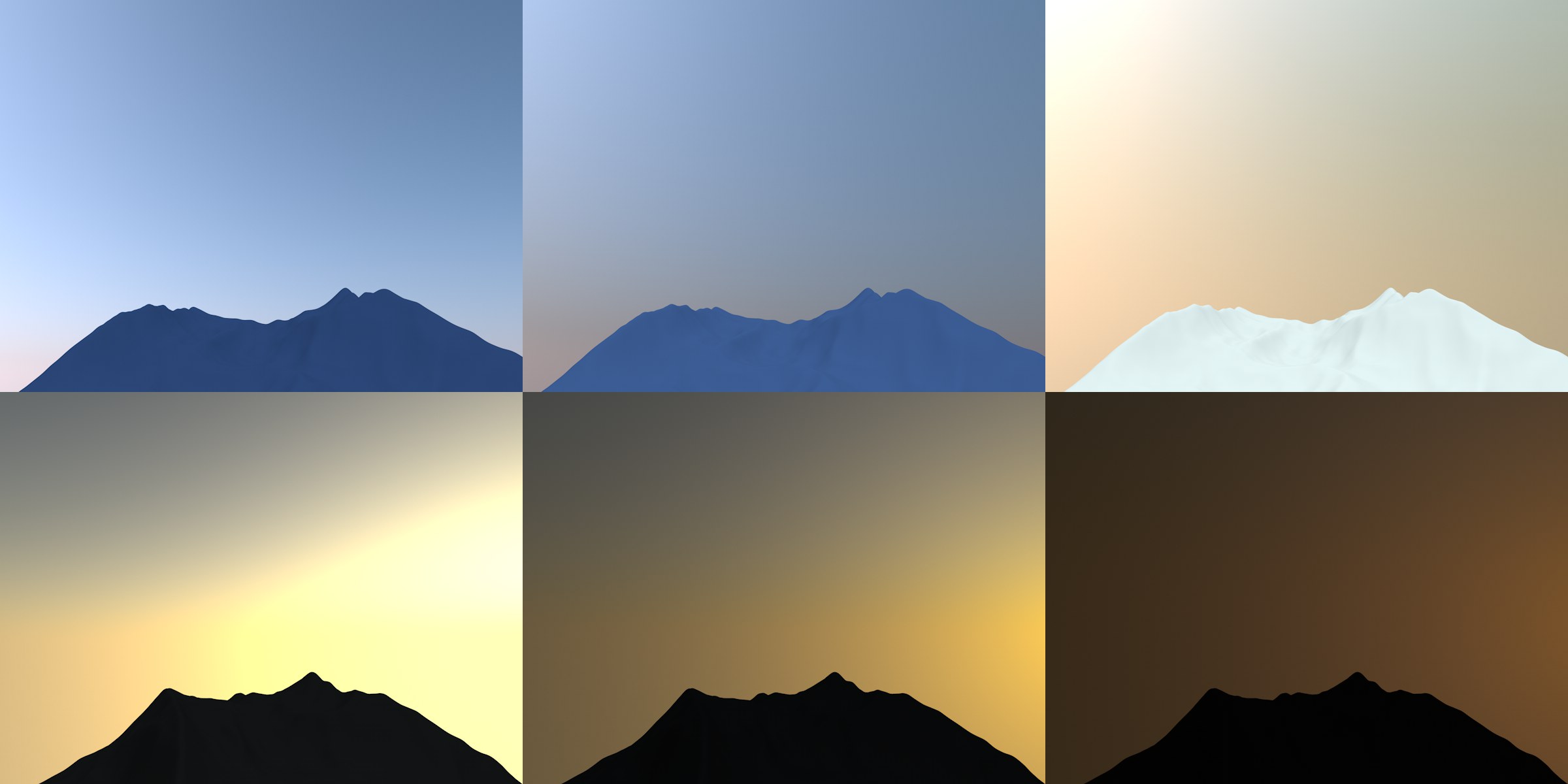 Verschiedene Einstellungen für "Eintrübung" (2,3 und 10), oben mittags, unten abends.
Verschiedene Einstellungen für "Eintrübung" (2,3 und 10), oben mittags, unten abends.
Viele Farbeffekte des Himmels in der Realität kommen zustande, indem Licht an Feuchtigkeits-, oder anderen Partikeln gestreut wird. Die Entsprechung für den Partikelgehalt der Luft in CINEMA 4D ist die Eintrübung.
Je kleiner die Werte, desto klarer die Atmosphäre. Höhere Werte führen im Allgemeinen zu nebeligeren, rauchigeren, aber auch farbenprächtigeren Effekten. Allerdings ergeben sich je nach unten beschriebener Atmosphärenstärke auch andere Effekte, die sich nicht unbedingt linear bei Änderung der Parameter ändern. Hier hilft, wie so oft, nur Ausprobieren.
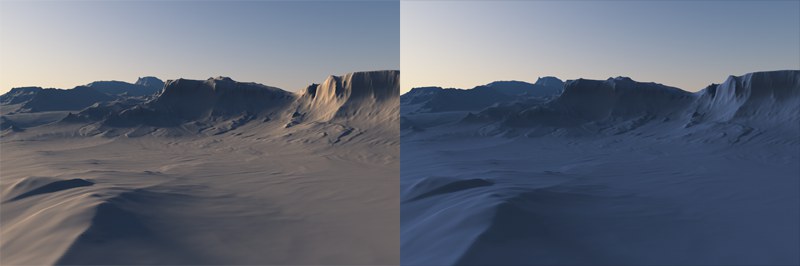 Links kleiner, rechts großer Wert für Ozon. Szene © Eric Smit.
Links kleiner, rechts großer Wert für Ozon. Szene © Eric Smit.
Ozon wirkt in der Atmosphäre neben seiner lebenserhaltenden Funktion als Filter für die ultraviolette Sonnenstrahlung visuell vor allem als Filter für gelbes und rotes Sonnenlicht (d.h. die Option Sonne muss auch aktiviert sein). Das bedeutet, je höher Sie den Parameter Ozon stellen, desto bläulicher färbt sich das Sonnenlicht (in der Realität ist das während der Dämmerung der Fall). Die Himmelsfarbe selbst bleibt davon unbeeinträchtigt.
Die Aktivierung dieser Opion lässt Sie einen eigenen Farbverlauf für die Himmelskugel definieren.
Bis zu dem hier eingestellten Wert (bzw. der Höhe der Sonne, je nachdem, was kleiner ist), wird die erste Hälfte des Farbverlaufs projiziert. Die zweite Hälfte verläuft bis zum Zenit. Bei größeren Werten für Maximale Höhe können auch Teile des rechten Farbverlaufrandes abgeschnitten werden.
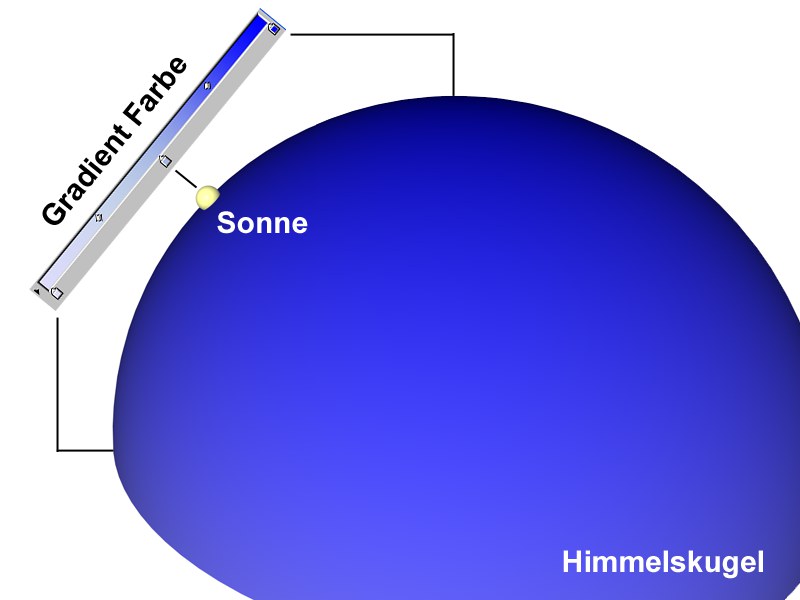
Definieren Sie hier den Farbverlauf, der folgendermaßen vertikal auf die Himmelskugel projiziert wird:
- Links: Horizontnähe
- Mitte: Höhe der Sonne (bzw. Max. Höhe)
- Rechts: Zenitnähe
Die Atmosphärenstärke wirkt auf die Helligkeit der Atmosphäre, sprich dem Effekt, der aus der definierten Eintrübung entsteht. Kleine Werte blenden in Richtung Schwarz bzw. Weltraum aus, während große Werte (bei genügend großer Eintrübung) zu blendendem Weiß führen.
Wenn Sie eine Animation von der Erdoberfläche in Richtung Weltraum realisieren wollen, bietet es sich an, Atmosphärenstärke in Richtung 0 zu animieren.
Es lassen sich beispielsweise schöne Abendstimmungen erzeugen, wenn Sie die Atmosphärenstärke (bei maximalem Wert für Eintrübung) auf 50% reduzieren.

Einige Effekte des Himmels wie Regenbogen und Sonnenstrahlen sind traditionell abhängig von Eintrübung. Als vor einigen Versionen der Physikalische Himmel eingeführt wurde, erhielt er er aus technischen Gründen einen eigenen Eintrübungs-Parameter. Damit die anfangs genannten Effekte (und natürlich die Eintrübung für den NICHT-Physikalischen Himmel selbst) trotzdem weiterhin korrekt in Abhängigkeit der Eintrübung funktionieren, gibt es Effekteintrübung, der dann nur auf diese wirkt.
Variieren Sie hiermit die Höhe des Horizonts. In manchen Fällen – Sie haben beispielsweise eine kleine Szene, die keine unendlich große Bodenausdehnung hat – kann es passieren, dass Sie unter den Horizont blicken können. Geben Sie dann einen negativen Wert ein. Der Himmelfarbverlauf wird entsprechend gedehnt/gestaucht.
Mit dem hier zu skalierenden Erdradius bestimmen Sie die Verteilung der volumetrischen Wolken bzgl. Ihrer Höhe. Entsprechend der Erdkrümmung werden die volumetrischen Wolken nämlich auf einer konzentrischen Kugelschale angeordnet (wenn Höhe Justieren im Tab Volumetrisch aktiviert ist).
Je kleiner Sie den Erdradius definieren, desto kugelförmiger werden die volumetrischen Wolken verteilt.